- Hvis Alt Gr-tasten ikke fungerer i Windows 10, vil du ha problemer med å få tilgang til visse tegn på noen språk.
- En Windows Update kan være den viktigste årsaken bak AltGr-nøkkelen fungerer ikke.
- En mulig løsning hvis Alt Gr ikke fungerer, er å lukke eller slå av Remote Desktop.
- Du kan også løse dette problemet ved å deaktivere Hyper-V fra Windows-funksjonene.
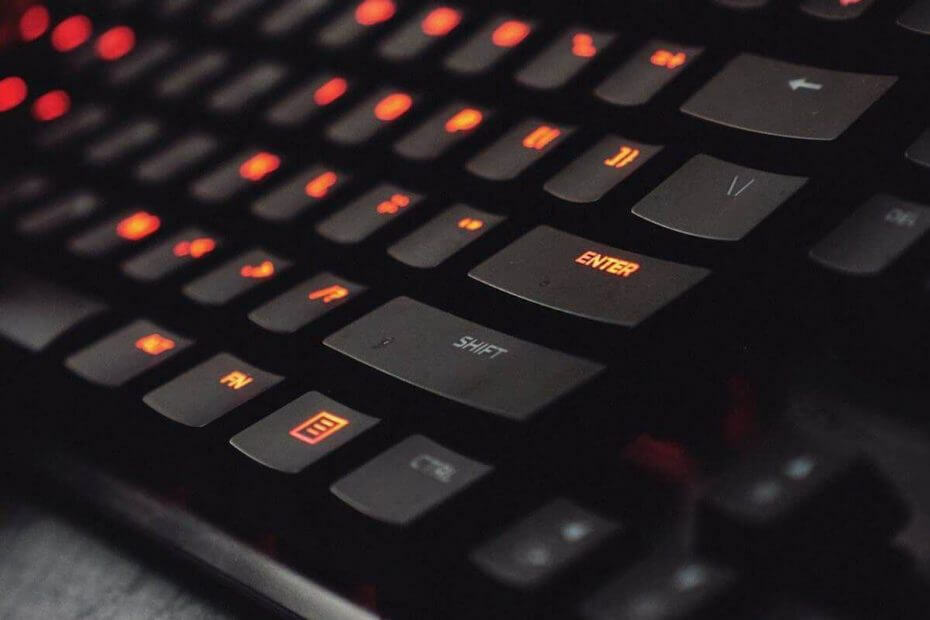
Denne programvaren reparerer vanlige datamaskinfeil, beskytter deg mot filtap, skadelig programvare, maskinvarefeil og optimaliserer PC-en for maksimal ytelse. Løs PC-problemer og fjern virus nå i tre enkle trinn:
- Last ned Restoro PC-reparasjonsverktøy som kommer med patenterte teknologier (patent tilgjengelig her).
- Klikk Start søk for å finne Windows-problemer som kan forårsake PC-problemer.
- Klikk Reparer alle for å fikse problemer som påvirker datamaskinens sikkerhet og ytelse
- Restoro er lastet ned av 0 lesere denne måneden.
AltGr er en viktig nøkkel når du vil tilpasse din
tastatur for å skrive inn et annet språk, for eksempel spansk. Men brukere har ofte problemer med denne nøkkelen som gjør det vanskelig å få tilgang til visse tegn.Hvis du har søkt etter en løsning for Windows 10 AltGr fungerer ikke, du har kommet til rett sted. La oss først se på årsakene ...
Årsaker til Windows 10 AltGr sluttet å fungere
- Windows-oppdateringer: Av en eller annen grunn ser det ut til at noen Windows 10-oppdateringer forstyrrer AltGr-tasten, og det slutter av og til å fungere. Det samme skjer angivelig selv i Windows 8 og 8.1, noe som resulterte i at Windows 10 AltGr sluttet å fungere
- Tilkobling til eksternt skrivebord: Noen brukere har klaget over at AltGr sluttet å fungere når de prøvde å kontrollere en ekstern datamaskin over et nettverk / Internett.
- Endrer lokalitet på tastaturet: Å bytte tastatursted fra gjeldende språk for fremmedspråkinngang kan ødelegge noen viktige taster som AltGr.
- Installere noen programmer: Apper som virtuell stasjonær programvare kan noen ganger også få dette problemet til å vises.
- Feil maskinvare: Hvis tastaturet selv støter på funksjonsvansker, kan det hende at noen taster, inkludert AltGr, ikke fungerer.
Hva kan jeg gjøre hvis AltGr-nøkkelen ikke fungerer på Windows 10?
- Lukk / avinstaller problematiske apper
- Legg til språket ditt
- Start CTFMON.EXE på nytt
- Oppdater systemet
- Bruk alternative taster
1. Lukk / avinstaller problematiske apper
Vi nevnte programmer som skaper en mengde problemer, inkludert å blande seg med hvordan nøkler som AltGr fungerer.
Deretter vil du sannsynligvis bli kvitt problemet ved bare å deaktivere / avinstallere slike programmer.
ASUS GPU Tweak, eksternt skrivebordsprogram, Synaptics-driver og VMWare-lignende verktøy som HyperV har blitt nevnt i denne forbindelse.
1.1 Lukk eksternt skrivebord
I de fleste tilfeller må du lukke RDP (eksternt skrivebord) for å få nøkkelen til å fungere igjen.
For å koble fra sesjonen midlertidig, klikk på Lukk alternativet på tilkoblingslinjen (Se den horisontale linjen nær toppen av skjermen).
Tips: Trykk Alt + Enter for å enkelt bringe RDP-vinduet til forgrunnen hvis du sliter med å se det i full skjerm.
1.2Deaktiver Hyper-V
- trykk Windows-tast + X deretter på Apper og funksjoner.
- Bla ned og finn Programmer og funksjoner, og klikk deretter på den.
- Velg på venstre side Slå Windows-funksjoner på / av.
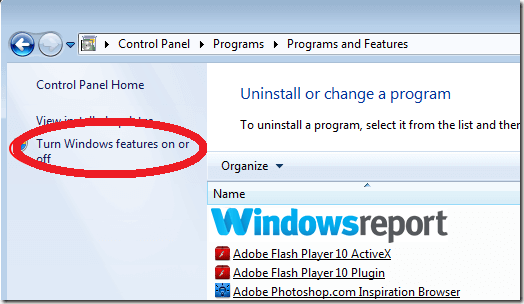
- Finn Hyper-V alternativet, og fjern deretter merket for det.
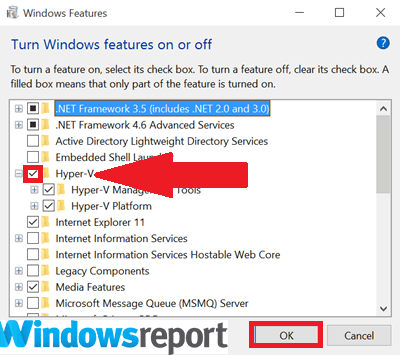
- Klikk OK og start på nytt.
1.3 Avinstaller Synaptics
- trykk Windows + X og velg Enhetsbehandling.
- Se etter og Høyreklikk på Synaptisk enhetsdriver.
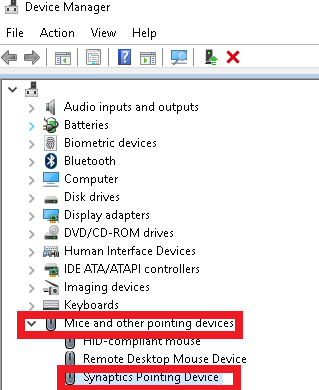
- Velg deretter Avinstaller enheten.
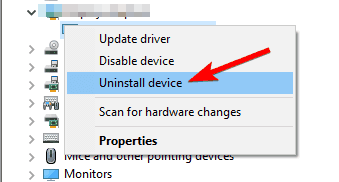
- Avinstaller alle andre forekomster av Synaptics-enheten for å fjerne driveren helt.
- Du må til og med gå til Legg til / fjern programmer delen for å avinstallere Synaptics igjen.
- Start på nytt og bekreft om AltGr-nøkkelen har gjenopptatt normal funksjonalitet.
Hvis du ikke vet hvordan du avinstallerer programmer i Windows 10, kan vår dedikert guide vil hjelpe deg med å gjøre det.
Kjør en systemskanning for å oppdage potensielle feil

Last ned Restoro
PC-reparasjonsverktøy

Klikk Start søk for å finne Windows-problemer.

Klikk Reparer alle for å løse problemer med patenterte teknologier.
Kjør en PC-skanning med Restoro reparasjonsverktøy for å finne feil som forårsaker sikkerhetsproblemer og forsinkelser. Etter at skanningen er fullført, erstatter reparasjonsprosessen skadede filer med nye Windows-filer og komponenter.
1.4 Bruk berøringsalternativet for å reparere musen
- Gå tilbake til Enhetsbehandling (se trinnene ovenfor) og søk etter alternativet HID-kompatibel mus under Mus.
- Trykk på den, og trykk deretter på det grønne ikonet (med pil opp) for å oppdatere sjåfør. Dette vil oppdatere innstillingene, og alt skal gå tilbake til det normale.
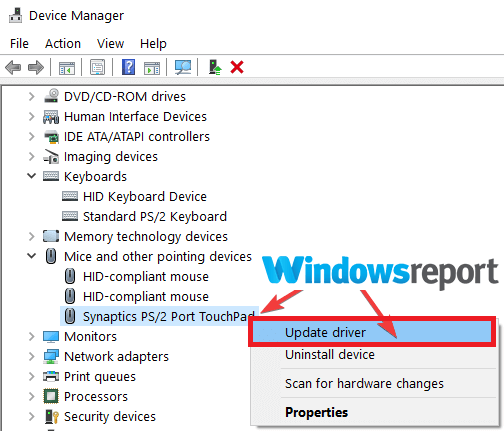
Merk: Denne løsningen er bare hvis du har problemer med musen.
Du må vite at den manuelle oppdateringen av driverne ikke alltid vil fungere, så du kan få overraskelser selv etter denne prosedyren.
Det er mye enklere og raskere å bruke et dedikert verktøy som gjør det på kort tid automatisk. Løsningen som anbefales nedenfor vil reparere eller installere manglende drivere med bare noen få klikk.
⇒Få DriverFix
2. Legg til språket ditt
- Klikk Start knapp velg deretter Innstillinger-appen.

- Velge Tid og språk deretter Region og språk.

- Klikk på Legg til et språk under språk (som ovenfor).
- Velg tastaturspråket du vil bruke fra listen som vises, og velg deretter Neste.

- Gjennomgå de angitte språkfunksjonene og velg Installere for å legge den til.
- For å gjøre det nye språket til standardspråket, klikk på det og velg Satt som standard (hoved).
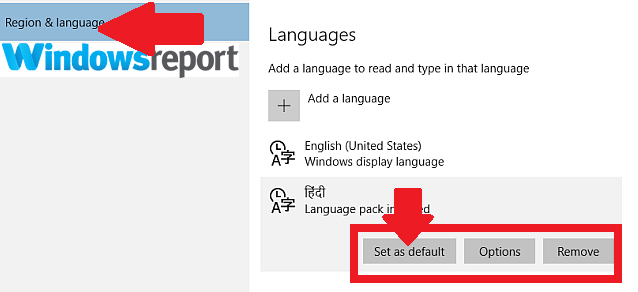
Hvis du ennå ikke skal lykkes, kan du prøve å fjerne alt annet tastaturoppsett bortsett fra det som samsvarer med språket ditt, og se om AltGr vil fungere.
Hvis du legger til ønsket inndataspråk, kan du angi en språkinnstilling som fungerer med tastaturoppsettet og gjenopprette riktig innstilling av AltGr-tasten.
3. Start CTFMON.EXE på nytt
- trykk VINN + R nøklene. Dette åpner kjøredialogboksen.
- Skriv inn følgende kommando og trykk deretter på Tast inn nøkkel:
C: \ Windows \ System32 \ ctfmon.exe
- Det er alt. Nå skal AltGr-nøkkelen din begynne å virke.
Ctfmon.exe er Windows-prosessen som er ansvarlig for alternativ brukerinngang og Microsoft Office språkfelt. Å starte den på nytt kan umiddelbart løse problemet.
Hvis du vil fjerne ctfmon.exe fra PCen, har vi det også en utmerket guide for å hjelpe deg med det.
4. Oppdater systemet
- Klikk på Start.
- Å velge Innstillingerklikk deretter på Oppdatering og sikkerhet.
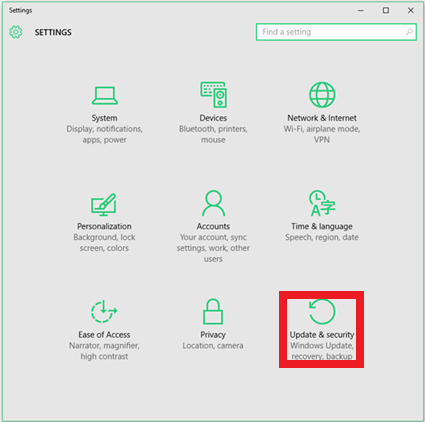
- Derfra velger du Windows-oppdatering. Klikk påSe etter oppdateringer knapp.

- Start på nytt og se om AltGr nøkkel virker.
Har du fortsatt problemer med AltGr-nøkkelen? Kanskje det hele tiden har vært et oppdateringsproblem, så fikse det ved å utføre trinnene ovenfor.
5. Bruk alternative taster

I noen tilfeller bruker du kombinasjonen av Skift + Caps Lock + AltGr løser mystisk problemet med AltGr-tasten.
Dette er ganske vanlig i Lenovo bærbare datamaskiner og noen få andre merker. Videre kan du bare bruke CTRL + Alt for å erstatte AltGr-nøkkelen.
Der håper vi at løsningene våre hjalp deg med problemet med AltGr-tasten. Enten du klarte å løse problemet med løsningen vår eller om du har en annen, kan du dele informasjonen i kommentarfeltet nedenfor.
 Har du fortsatt problemer?Løs dem med dette verktøyet:
Har du fortsatt problemer?Løs dem med dette verktøyet:
- Last ned dette PC-reparasjonsverktøyet rangert bra på TrustPilot.com (nedlastingen starter på denne siden).
- Klikk Start søk for å finne Windows-problemer som kan forårsake PC-problemer.
- Klikk Reparer alle for å løse problemer med patenterte teknologier (Eksklusiv rabatt for våre lesere).
Restoro er lastet ned av 0 lesere denne måneden.
ofte stilte spørsmål
AltGr-tasten er en endringsnøkkel fra høyre for mellomromstasten som brukes til å sette inn spesialtegn fra forskjellige språk.
Det er sannsynligvis fordi en nylig installert app forstyrrer nøkkelen. Her er hva du kan gjøre hvis AltGr slutter å jobbe.
Du kan trykke Ctrl + Alt + Del og deretter Esc. Hvis den sitter fast fysisk, gå til et reparasjonssenter eller bytt tastatur.
![Slik slår du av Sticky Keys i Windows 10 [Komplett guide]](/f/db084f74520c36f8eacc29976fd39b11.jpg?width=300&height=460)

